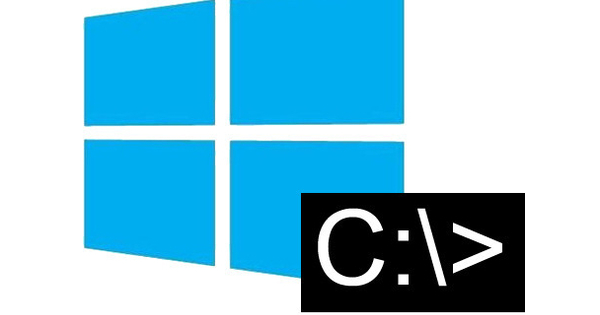మైక్రోసాఫ్ట్ స్టోర్లో గూగుల్ ప్లే స్టోర్ మరియు యాపిల్ యాప్ స్టోర్ల మాదిరిగానే యాప్లు లేవు, అయితే ఇది చాలా ఉపయోగకరమైన యాప్లను కలిగి ఉంది. మేము మీ Windows 10 వాతావరణంలో మిస్ చేయకూడని అత్యంత ఉపయోగకరమైన యాప్లను ఎంచుకుంటాము. ఇవి ఉత్తమ Windows 10 యాప్లు.
చిట్కా 01: యాప్లను ఇన్స్టాల్ చేయండి
మీరు ప్రారంభ మెను ద్వారా మైక్రోసాఫ్ట్ స్టోర్ను తెరవండి: ప్రారంభంపై క్లిక్ చేయండి, టైప్ చేయండి స్టోర్ మరియు క్లిక్ చేయండి మైక్రోసాఫ్ట్ స్టోర్. మైక్రోసాఫ్ట్ స్టోర్ యొక్క కంటెంట్ వివిధ వర్గాలుగా నిర్వహించబడింది, ఉదాహరణకు ఉత్పాదకత మరియు ఆటలు. దాని వర్గాన్ని తెరవడానికి ట్యాబ్పై క్లిక్ చేయండి. మీరు నిర్దిష్ట యాప్ కోసం నేరుగా శోధించవచ్చు. దీన్ని చేయడానికి, విండో యొక్క కుడి ఎగువన ఉన్న శోధన పెట్టెను ఉపయోగించండి. ఈ కథనంలో మేము చర్చించే యాప్లను కనుగొనడానికి ఈ శోధన పెట్టెను కూడా ఉపయోగించండి.
యాప్ల యొక్క కొత్త వెర్షన్లు స్వయంచాలకంగా క్రమం తప్పకుండా డౌన్లోడ్ చేయబడతాయి. మీరు దీన్ని మాన్యువల్గా కూడా చేయవచ్చు. బటన్ నొక్కండి మరింత సమాచారం మరియు ఎంచుకోండి డౌన్లోడ్లు మరియు నవీకరణలు. అప్పుడు క్లిక్ చేయండి నవీకరణలను డౌన్లోడ్ చేయండి. ఇన్స్టాల్ చేసిన యాప్ల పూర్తి అవలోకనం కోసం, ఎంచుకోండి నా లైబ్రరీ. ఇప్పటికే ఉన్న యాప్లు విండో కుడి వైపున చూపబడతాయి. ఎడమవైపు ఉన్న మెను నుండి మీరు యాప్లను పూర్తి వీక్షణ ద్వారా క్రమబద్ధీకరించవచ్చు, ఏ యాప్లు ఇప్పుడు ఇన్స్టాల్ చేయబడ్డాయి, ఏవి ఇప్పుడు లేవు, ఏ యాప్లు ఇన్స్టాల్ చేయడానికి సిద్ధంగా ఉన్నాయి మరియు ఏ యాప్లు ఇటీవల డౌన్లోడ్ చేయబడ్డాయి లేదా అప్డేట్ చేయబడ్డాయి. స్టోర్ సాధారణ సెట్టింగ్లను సర్దుబాటు చేయడానికి, క్లిక్ చేయండి మరింత సమాచారం మరియు మీ ఎంచుకోండి సంస్థలు.

చిట్కా 02: పరికర నిర్వాహికి
మీరు మైక్రోసాఫ్ట్ స్టోర్కు పది వేర్వేరు పరికరాలను 'లింక్' చేయవచ్చు. గరిష్ట స్థాయికి చేరుకున్నప్పుడు, మీరు ఇకపై యాప్లు మరియు గేమ్లను డౌన్లోడ్ చేయలేరు. దీన్ని పరిష్కరించడానికి, స్థలాన్ని ఖాళీ చేయడానికి మరొక పరికరాన్ని డిస్కనెక్ట్ చేయండి. ప్రస్తుతం కనెక్ట్ చేయబడిన పరికరాలను చూడటానికి కనెక్ట్ చేయబడిన పరికరాల స్థూలదృష్టిని అభ్యర్థించండి. మైక్రోసాఫ్ట్ స్టోర్లో, ఎంచుకోండి మరింత సమాచారం (విండో యొక్క కుడి ఎగువ భాగంలో ఉన్న బటన్, మూడు చుక్కల ద్వారా గుర్తించదగినది) మరియు క్లిక్ చేయండి సంస్థలు. తేనెటీగ ఆఫ్లైన్ అనుమతులు నొక్కండి మీ పరికరాలను నిర్వహించండి. జత చేసిన పరికరాల స్థూలదృష్టితో కొత్త పేజీ తెరవబడుతుంది.
ఇది కంప్యూటర్లు కావచ్చు, కానీ టెలిఫోన్లు వంటి ఇతర పరికరాలు కూడా కావచ్చు. చాలా ఎక్కువ ఉన్నాయా? ఆపై మీరు ఇకపై మైక్రోసాఫ్ట్ స్టోర్కు ఏ పరికరాలను లింక్ చేయకూడదో చూడండి. నొక్కండి డిస్కనెక్ట్ చేయండి మరియు చర్యను నిర్ధారించండి. ఇప్పుడు మీరు ఇతర పరికరాన్ని జోడించి, యాప్లు మరియు ఇతర కంటెంట్ను మళ్లీ డౌన్లోడ్ చేసుకోవచ్చు.

పాస్వర్డ్ లేదు
మీరు కంప్యూటర్ను మాత్రమే ఉపయోగిస్తున్నారా? ఆపై మీరు స్టోర్లో వస్తువును కొనుగోలు చేసిన ప్రతిసారీ పాస్వర్డ్ను అడుగుతూ స్టోర్ను నిలిపివేయవచ్చు. ఎంచుకోండి మరింత సమాచారం మరియు సంస్థలు. తేనెటీగ నమోదు కొరకు మీరు స్లయిడర్ను ఉంచిన ఏదైనా కొనడానికి పై తేనెటీగ నేను వేగంగా చెక్అవుట్ చేయడానికి పాస్వర్డ్ లేకుండా కొనుగోలు చేయాలనుకుంటున్నాను. చెల్లింపు యాప్లను కొనుగోలు చేయడం ఇప్పుడు సులభం.
Ziggo Goతో మీరు వీడియోలను ఒకదాని తర్వాత ఒకటి ప్రసారం చేయడానికి వీక్షణ జాబితాకు జోడించవచ్చుచిట్కా 03: జిగ్గో గో
Ziggo సబ్స్క్రైబర్ల కోసం, ప్రొవైడర్ యాప్ విలువైనది. యాప్తో మీరు Windows 10లో మీ సబ్స్క్రిప్షన్లోని కంటెంట్కు యాక్సెస్ కలిగి ఉంటారు. లైవ్ టెలివిజన్ గురించి ఆలోచించండి, కానీ అదనపు ప్యాకేజీ నుండి ఏదైనా సిరీస్ కూడా. మీరు ప్రారంభించినప్పుడు యాప్ మీరు ఏ ప్రాంతంలో ఉన్నారో తనిఖీ చేస్తుంది. ఇది యూరోపియన్ యూనియన్లో ఉన్నంత వరకు, మీరు చాలా కంటెంట్ను వీక్షించవచ్చు. మా పరీక్షలలో, స్ట్రీమ్లను లోడ్ చేయడం వివిధ స్థాయిలలో విజయవంతమైంది, కానీ ఒకసారి యాప్ని రన్ చేస్తే చక్కగా పని చేస్తుంది. యాప్ మీరు వీక్షించిన వాటిని ట్రాక్ చేస్తుంది మరియు ఆ సమయం నుండి స్ట్రీమ్ను పునఃప్రారంభించేలా ఆఫర్ చేస్తుంది. వీక్షణ జాబితాకు వీడియోలను జోడించే ఎంపిక సులభమైనది, తద్వారా మీరు శీఘ్రంగా సిరీస్ను చూడవచ్చు, ఉదాహరణకు. సెట్టింగ్ల ద్వారా మీరు మీ స్వంత ఛానెల్ అవలోకనాన్ని సృష్టించవచ్చు మరియు మీరు క్రమం తప్పకుండా చూసే ఛానెల్లను చేర్చవచ్చు.

చిట్కా 04: నెట్ఫ్లిక్స్
Netflix Windows 10 కోసం ఒక యాప్ను కూడా అభివృద్ధి చేసింది. యాప్లో ఒక మంచి విషయం ఏమిటంటే కంటెంట్ని డౌన్లోడ్ చేసే ఎంపిక, తద్వారా మీరు మెటీరియల్ని తర్వాత సమయంలో (మరియు ఇంటర్నెట్ కనెక్షన్ లేకుండా) చూడవచ్చు, ఉదాహరణకు విమానంలో. సెట్టింగ్ల ద్వారా మీరు వీడియో నాణ్యతను గుర్తించవచ్చు మరియు మీరు ఉపయోగిస్తున్న కనెక్షన్ కోసం దాన్ని ఆప్టిమైజ్ చేయవచ్చు. అదనంగా, ఎంపికను ప్రారంభించండి స్మార్ట్ డౌన్లోడ్లు లో: మీరు డౌన్లోడ్ చేసిన సిరీస్లను ఒకసారి చూసిన తర్వాత ఇది స్వయంచాలకంగా తొలగించబడుతుంది మరియు కొత్త డౌన్లోడ్ల కోసం స్థలాన్ని వదిలివేస్తుంది. స్థూలదృష్టిలో మీరు నెట్ఫ్లిక్స్ కంటెంట్ ద్వారా ఎంత స్థలాన్ని తీసుకుంటుందో కూడా చూడవచ్చు.
వద్ద ఉన్న ట్రాష్ క్యాన్పై క్లిక్ చేయండి అన్ని డౌన్లోడ్లను తొలగించండి డిస్క్ను ఒకేసారి శుభ్రం చేయడానికి. కంటెంట్తో అన్ని వర్గాల స్థూలదృష్టి కోసం ఎడమవైపు ఎగువన ఉన్న బటన్పై క్లిక్ చేయండి. క్రింద నా డౌన్లోడ్లు మీరు ఆఫ్లైన్ సేకరణ మరియు అవకాశాన్ని కనుగొంటారు స్మార్ట్ డౌన్లోడ్లు త్వరగా ఆన్ మరియు ఆఫ్. యాప్ బహుళ వినియోగదారు ఖాతాలకు మద్దతు ఇస్తుంది, మీరు వాటి మధ్య మారవచ్చు. ఆ ఖాతా ద్వారా, Netflix మీరు మరొక పరికరంలో (ఉదాహరణకు సెట్-టాప్ బాక్స్ లేదా టెలిఫోన్ ద్వారా) ఎక్కడ వదిలేశారో గుర్తుంచుకుంటుంది, తద్వారా మీరు ఆ పాయింట్ నుండి చూడటం కొనసాగించవచ్చు.

ఎంత స్థలం
ఒక్కో యాప్కు ఎంత డిస్క్ స్పేస్ తీసుకుంటుందనే దాని గురించి ఆసక్తిగా ఉందా? విండోస్ సెట్టింగుల విండోను తెరిచి, వెళ్ళండి యాప్లు/యాప్లు & ఫీచర్లు. కోసం సరిగ్గా ఎంచుకోండి పరిమాణాన్ని బట్టి క్రమబద్ధీకరించండి. ఒక్కో యాప్కి ఎంత స్థలం తీసుకున్నారో ఇప్పుడు మీరు చూడవచ్చు. గమనిక: జాబితాలో మీరు స్టోర్ ద్వారా ఇన్స్టాల్ చేయని 'క్లాసిక్' విండోస్ ప్రోగ్రామ్లు కూడా ఉన్నాయి.
మీరు మీ ఫోటోలపై చేయాలనుకుంటున్న అన్ని (సరళమైన) సవరణల కోసం Photoshop Express ఉందిచిట్కా 05: Adobe Photoshop Express
వినియోగదారు-స్నేహపూర్వక వాతావరణంలో సాధారణ ఫోటో సవరణలు చేయడం కోసం, మీరు Photoshop Expressకి వస్తారు. ప్రసిద్ధ ఫోటోషాప్ యొక్క చిన్న సోదరుడితో మీరు ఫోటోలకు శీఘ్ర సర్దుబాట్లు చేయవచ్చు. ఫిల్టర్లను వర్తింపజేయడం ద్వారా కూడా ఇది సాధ్యమవుతుంది: మేకర్స్ 45 స్టాండర్డ్ ఎఫెక్ట్లను చేర్చారు, వీటిని మీరు ప్రారంభ బిందువుగా ఉపయోగించుకోవచ్చు మరియు మీరే సర్దుబాటు చేసుకోవచ్చు. ప్రోగ్రామ్ ఇతర సాధారణ సవరణలకు కూడా అనుకూలంగా ఉంటుంది: ఫోటో నిష్పత్తులను సర్దుబాటు చేయడం మరియు వక్రంగా ఉన్న ఫోటోలను తిప్పడం గురించి ఆలోచించండి. ఇంకా, యాప్లో ఫోటోల నుండి ఎర్రటి కళ్లను తొలగించడం మరియు ఇప్పటికే ఉన్న ఫోటోలను కొత్త ఫ్రేమ్లతో అందించడం వంటి కొన్ని ఉపయోగకరమైన అదనపు అంశాలు ఉన్నాయి.
మీరు స్కాన్ చేసిన అనలాగ్ ఫోటోలపై దుమ్ము వంటి మచ్చలను కూడా రీటచ్ చేయవచ్చు. యాప్ క్రమం తప్పకుండా నవీకరించబడుతుంది. jpg, png మరియు ముడి ఫైల్లతో సహా అనేక రకాల ఫైల్ ఫార్మాట్లకు మద్దతు ఉంది. Adobe IDని సృష్టించడం వలన మీకు అదనపు ఫీచర్లు మరియు విస్తరణ ప్యాక్లకు యాక్సెస్ లభిస్తుంది. ఫోటో మెటీరియల్ విండో యొక్క కుడి వైపున చూపబడుతుంది, అయితే మీరు ఎడమవైపు ఉన్న మెనుల ద్వారా సెట్టింగ్లను యాక్సెస్ చేయవచ్చు. యాప్ టచ్ కంట్రోల్తో కలిపి టాబ్లెట్లో కూడా బాగా పనిచేస్తుంది.

చిట్కా 06: Microsoft చేయాల్సినవి
మీరు చేయవలసిన పనుల జాబితాలను ఉపయోగిస్తుంటే, Microsoft చేయవలసినది మీ యాప్ సేకరణలో ఉండకూడదు. మీరు గతంలో Wunderlistని ఉపయోగించినట్లయితే, మీరు ఇప్పటికే ఉన్న టాస్క్లను టు డూలోకి దిగుమతి చేసుకోవచ్చు. యాప్ Windows యొక్క రూపాన్ని మరియు అనుభూతిని తీసుకుంటుంది మరియు డార్క్ థీమ్కు కూడా మద్దతు ఇస్తుంది. మీరు మీరే సృష్టించే జాబితాలతో పాటు, చేయవలసినది కూడా 'స్మార్ట్ జాబితాల'కి మద్దతు ఇస్తుంది. ఈ జాబితాలు డైనమిక్గా కంపోజ్ చేయబడతాయి మరియు ప్రదర్శించబడతాయి, ఉదాహరణకు, మీరు ముఖ్యమైనవిగా గుర్తించిన పనులు లేదా మీరు ఇంతకు ముందు షెడ్యూల్ చేసిన పనులు. మీరు ఇతరులకు టాస్క్లను కేటాయించగల భాగస్వామ్య జాబితాలకు టు డూ మద్దతు ఇస్తుంది. ఈ జాబితా డిఫాల్ట్గా కూడా చూపబడుతుంది. మీకు శుభ్రమైన పని వాతావరణం కావాలంటే మరియు ఈ ఎంపికలను ఉపయోగించకుంటే, మీరు సెట్టింగుల విండో ద్వారా జాబితాలను దాచవచ్చు.
ఖాళీగా ఉన్న జాబితాలను స్వయంచాలకంగా దాచడం మరింత సౌకర్యవంతంగా ఉంటుంది. స్లయిడర్ని ఆన్ చేయండి పై తేనెటీగ ఖాళీ స్మార్ట్ జాబితాలను స్వయంచాలకంగా దాచండి. యాప్ బహుళ ఖాతాలకు మద్దతును అందిస్తుంది, కాబట్టి మీరు వ్యాపారం మరియు వ్యక్తిగత జాబితాలను ట్రాక్ చేయవచ్చు, ఉదాహరణకు, వాటిని ప్రతి దాని స్వంత ఖాతాలో ఉంచవచ్చు. టు డూ టాస్క్లను ఇతర పరికరాలతో సమకాలీకరిస్తుంది, తద్వారా అవి ప్రతిచోటా అందుబాటులో ఉంటాయి.
 WhatsApp డెస్క్టాప్ మీ ఫోన్పై ఆధారపడి ఉంటుంది: ఇది తప్పనిసరిగా ప్రారంభించబడాలి
WhatsApp డెస్క్టాప్ మీ ఫోన్పై ఆధారపడి ఉంటుంది: ఇది తప్పనిసరిగా ప్రారంభించబడాలి చిట్కా 07: WhatsApp డెస్క్టాప్
మీరు మీ ఫోన్లో వాట్సాప్ను మాత్రమే ఉపయోగించాల్సిన అవసరం లేదు, మీరు కంప్యూటర్ ద్వారా సందేశాలను పంపవచ్చు మరియు స్వీకరించవచ్చు. మేము దీని కోసం వాట్సాప్ డెస్క్టాప్ని ఉపయోగిస్తాము. ఇన్స్టాల్ చేసిన తర్వాత, యాప్ని మీ ఫోన్కి కనెక్ట్ చేయండి. యాప్ మీరు మీ ఫోన్తో స్కాన్ చేసే QR కోడ్ని చూపుతుంది. WhatsApp డెస్క్టాప్ మీ ఫోన్పై ఆధారపడి ఉంటుంది, అంటే యాప్ని ఉపయోగిస్తున్నప్పుడు ఫోన్ తప్పనిసరిగా ఆన్ చేయబడాలి. డెస్క్టాప్ యాప్ ద్వారా మీరు అందుకున్న మీడియాను (ఫోటోలు, వీడియోలు మరియు ఆడియో వంటివి) నేరుగా మీ కంప్యూటర్లో సేవ్ చేసుకోవచ్చు. బ్లాక్ చేయబడిన పరిచయాల జాబితాలను యాక్సెస్ చేయడం మరియు సంభాషణ విండో యొక్క నేపథ్యాన్ని అనుకూలీకరించడం వంటి మీరు ఫోన్లో కూడా కనుగొనే పరిమిత సెట్టింగులకు సెట్టింగ్ల విండో మీకు ప్రాప్యతను అందిస్తుంది.

చిట్కా 08: WiFi ఎనలైజర్
మీరు మీ వైర్లెస్ నెట్వర్క్ యొక్క ఆరోగ్యం మరియు ఆరోగ్యం గురించి మరింత తెలుసుకోవాలనుకుంటే, మాట్ హాఫ్నర్ యొక్క WiFi ఎనలైజర్ మీ యాప్ సేకరణకు విలువైన జోడింపు. మొదటిసారి, స్థానిక పరిమితులను (ఉపయోగించిన ఛానెల్లు వంటివి) పరిగణనలోకి తీసుకోవడానికి యాప్ మీరు ఏ ప్రాంతంలో ఉన్నారో అడుగుతుంది. యాప్లో ట్యాబ్లు ఉంటాయి, వీటిలో విశ్లేషణ అత్యంత ఉపయోగకరమైనది: ఇక్కడ మీరు ప్రతి wifi ఛానెల్కు సిగ్నల్ బలాన్ని చూడవచ్చు. దీని ఆధారంగా, మీ స్వంత నెట్వర్క్తో ఏ ఇతర నెట్వర్క్లు 'ఢీకొంటాయో' మీరు చూడవచ్చు మరియు మీరు ఆప్టిమైజేషన్లను చేయవచ్చు. ఉదాహరణకు, మీ స్వంత ఛానెల్ని మరొక ఛానెల్కి మార్చడం ద్వారా, ఇతర నెట్వర్క్ల ద్వారా మీకు తక్కువ 'భారం' ఉంటుంది. ట్యాబ్లో నెట్వర్కింగ్ మీరు మీ ప్రాంతంలోని ఇతర నెట్వర్క్లను చూస్తారు.

చిట్కా 09: మీ ఫోన్
మీరు కొన్ని యాప్లను ఇన్స్టాల్ చేయనవసరం లేదు, కానీ Windows 10 యొక్క తాజా వెర్షన్లలో ఇప్పటికే డిఫాల్ట్గా ఉన్నాయి. దీనికి మీ ఫోన్ యాప్ మంచి ఉదాహరణ. ఈ యాప్ నేరుగా మీ ఫోన్కి కనెక్ట్ అవుతుంది మరియు మీ Windows కంప్యూటర్ నుండి టెక్స్ట్ మెసేజ్లు, ఫోటోలు మరియు ఫోన్ నోటిఫికేషన్లకు యాక్సెస్ ఇస్తుంది. మీరు Android ఫోన్ని ఉపయోగిస్తుంటే, యాప్ iPhone కంటే ఎక్కువ వనరులకు యాక్సెస్ను ఇస్తుంది (Apple పరిమితుల కారణంగా). మీరు మీ ఫోటోలను స్థానిక కంప్యూటర్కు లాగడం ద్వారా Android ఫోన్ నుండి నేరుగా మీ PCలో ఉపయోగించవచ్చు. మేకర్స్ గరిష్టంగా 25 ఫోటోలను చూపడం విచారకరం, ఎందుకంటే ఆచరణలో మీరు మరింత సమయం వెనక్కి వెళ్లాల్సిన అవసరం ఉందని మీరు భావిస్తారు. ఫోన్ నోటిఫికేషన్లతో లింక్ సులభంగా ఉంటుంది: యాప్ నోటిఫికేషన్ను రూపొందించిన వెంటనే, అది Windowsలో కూడా చూపబడుతుంది.

చిట్కా 10: ట్యూన్ఇన్ రేడియో
TuneIn రేడియో యాప్ మీకు స్వదేశంలో మరియు విదేశాల్లోని 100,000 రేడియో స్టేషన్లకు యాక్సెస్ని అందిస్తుంది. ద్వారా బ్రౌజ్ చేయండి మీరు వివిధ వర్గాల యొక్క అవలోకనాన్ని పొందుతారు. వంటి అనేక నేపథ్య ఛానెల్లు అందుబాటులో ఉన్నాయి సంగీతం, క్రీడలు మరియు వార్తలు. థీమ్ ఆధారంగా ఎంపిక కాకుండా, మీరు మీ ప్రస్తుత స్థానం ఆధారంగా రేడియో స్టేషన్లను కూడా ఎంచుకోవచ్చు. మీ వినే ప్రవర్తనపై ఆధారపడి TuneIn రేడియో ద్వారా ఇలాంటి ఛానెల్లు అందించబడతాయి. సేకరణలో పాడ్క్యాస్ట్లు కూడా ఉన్నాయి.

స్టోర్ నుండి మాత్రమే
Microsoft స్టోర్లోని యాప్లు నిరంతరం పర్యవేక్షించబడతాయి మరియు అవి వివిధ నాణ్యత అవసరాలను తీర్చే వరకు స్టోర్లో చేర్చబడవు. ఇది ఇతర సాఫ్ట్వేర్లకు భిన్నంగా ఉంటుంది, ఆచరణలో మీరు వివిధ వనరుల నుండి డౌన్లోడ్ చేసుకోవచ్చు. మీరు మైక్రోసాఫ్ట్ స్టోర్లోని యాప్లతో మాత్రమే పని చేస్తే లేదా ఏ ప్రోగ్రామ్లను ఇన్స్టాల్ చేయాలనే దానిపై మీకు మరింత నియంత్రణ కావాలంటే (ఉదాహరణకు, మీరు మీ పిల్లల కోసం కంప్యూటర్ను సెటప్ చేస్తే), మీరు మైక్రోసాఫ్ట్ స్టోర్ నుండి యాప్లను మాత్రమే ఇన్స్టాల్ చేసేలా విండోస్ను సెట్ చేయవచ్చు. ఇతర యాప్లు బ్లాక్ చేయబడ్డాయి.
విండోస్ సెట్టింగుల విండో (Windows కీ + I) తెరిచి, వెళ్ళండి యాప్లు / యాప్లు & ఫీచర్లు. కుడి వైపున ఉన్న విండోలో, ఎంపికను ఎంచుకోండి యాప్లను ఎక్కడ డౌన్లోడ్ చేయాలో ఎంచుకోండి ముందు మైక్రోసాఫ్ట్ స్టోర్ మాత్రమే. మీరు క్లాసిక్ ప్రోగ్రామ్ను ఇన్స్టాల్ చేయబోతున్నట్లయితే, మైక్రోసాఫ్ట్ స్టోర్ యాప్ అందుబాటులోకి వచ్చిన వెంటనే విండోస్ మిమ్మల్ని 'హెచ్చరించే' ఇంటర్మీడియట్ ఫారమ్ను కూడా ఎంచుకోవచ్చు. అప్పుడు ఎంపికను ఎంచుకోండి ఎక్కడైనా, కానీ మైక్రోసాఫ్ట్ స్టోర్లో ఇలాంటి యాప్ ఉంటే నాకు తెలియజేయండి.